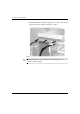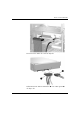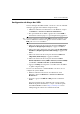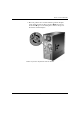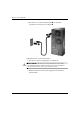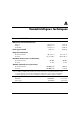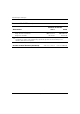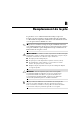Hardware Reference Guide - dx5150 Microtower Model (2nd Edition)
Manuel de référence du matériel www.hp.com 2–25
Mises à niveau matérielles
Configuration du disque dur SATA
Une fois le disque dur SATA installé, vous devez activer le contrôleur
de disque approprié dans l’utilitaire Computer Setup.
1. Allumez l’ordinateur ou redémarrez-le. Sous Windows, cliquez
sur Démarrer > Arrêter l’ordinateur > Redémarrer.
2. Dès que l’ordinateur est allumé, appuyez sur la touche
F10 et
maintenez-la enfoncée jusqu’à ce que Computer Setup apparaisse.
✎
Si vous n’appuyez pas sur la touche F10 au moment opportun, vous
devrez redémarrer l’ordinateur et appuyer de nouveau sur la touche
F10 pour avoir accès à l’utilitaire.
3. Utilisez les touches de direction pour sélectionner Integrated
Peripherals (Périphériques intégrés) et appuyez sur Entrée.
4. Utilisez les touches de direction pour sélectionner South OnChip
PCI Device (Périphérique PCI South OnChip) et appuyez sur
Entrée.
5. Utilisez les touches de direction pour sélectionner Onboard
Chip SATA (SATA intégré) et appuyez sur Entrée.
6. Utilisez les touches de direction pour sélectionner SATA
Disabled (SATA désactivé), IDE Controller (Contrôleur IDE)
(non-RAID) ou RAID Controller (Contrôleur RAID).
7. Appuyez sur
F10 pour enregistrer vos modifications sur CMOS
et quitter Computer Setup.
Si vous avez sélectionné le contrôleur RAID, vous devez créer et
configurer un système RAID.
1. Mettez l’ordinateur sous tension ou redémarrez-le. Sous
Windows, cliquez sur Démarrer > Arrêter l’ordinateur >
Redémarrer.
2. À l’invite, appuyez sur
Ctrl+S ou F4 pour lancer l’utilitaire
RAID.
Suivez les instructions qui s’affichent pour créer un système
RAID. Pour plus d’informations à ce sujet, consultez le guide
d’installation RAID à l’adresse
http://www.hp.com, sous la
rubrique Support et drivers des ordinateurs dx5150.